티스토리 뷰

구글 애드센스(Google Adsense) 광고 크롤러 오류

티스토리 블로그 글쓰기를 통해 게시물을 발행할 때 본문 내용에 구글 애드센스 광고를 삽입하는 경우, 광고 크롤러 오류가 발생하는 문제가 발생하게 됩니다.
구글 애드센스 홈페이지에 로그인을 했을 때 상단에 '광고 크롤러 오류가 있으며, 이 때문에 수익 손실이 발생할 수 있습니다.'라는 문구가 뜨는 경우에는 우측의 '작업'을 클릭해서 현재 문제가 되고 있는 게시글이 어떤것인지와 어떤 상태의 광고 게재 제한인지 확인을 한 후 문제를 해결하기 위한 조치를 해야 합니다.
크롤러 오류 문제 확인

해당 문구의 작업 글씨를 클릭하게 되면 정책 센터 화면으로 전환되는데, 이곳에서 문제 발생 위치, 상태, 문제를 확인해야 합니다. 제가 작성한 게시글은 현재 '광고 게재 제한됨' 상태로 있는 것이 확인되며, '크롤러: 호스팅 서버에 연결할 수 없음'의 문제로 최근 7일동안 78회 광고요청이 있었으나 응답을 받지 못하여 수익 손실이 발생하고 있었습니다.
문제를 해결하기 위한 조치 방법
1. 구글 애드센스(Google Adsense) 홈페이지 로그인 바로가기를 클릭하고, 로그인을 합니다.
2. 아래의 사진 이미지를 참고하시고, 좌측 상단에 있는 '목록 아이콘'을 클릭한 뒤 '계정' > '액세스 및 승인' > '크롤러 액세스' > '로그인 정보 추가'를 순서대로 클릭을 합니다.

3. 사이트의 로그인 정보 추가하기의 로그인 정보에서 아래와 같이 해당 정보를 모두 작성한 후 '로그인 추가' 버튼을 클릭합니다.
- 제한된 디렉토리 또는 URL : 문제가 발생한 페이지 주소를 입력합니다.
- 로그인 URL : 티스토리 블로그 주소를 입력합니다. 이때 '주소.tistory.com' 형식으로 입력하면 됩니다.
- 로그인 방식 : POST를 선택합니다.
- 로그인 매개변수 (사용자 이름) : 카카오 계정 아이디를 입력합니다. 아래 예시와 같이 계정 아이디가 이메일인 경우에는 이메일을 입력하시면 됩니다. 좌측에 한번 입력해 주고, 우측에 한번 더 동일하게 입력해 줍니다.
- 로그인 매개변수 (비밀번호) : 카카오 계정 비밀번호를 입력합니다. 역시 좌측에 한번 입력해 주고, 우측에 한번 더 동일하게 입력해 줍니다.
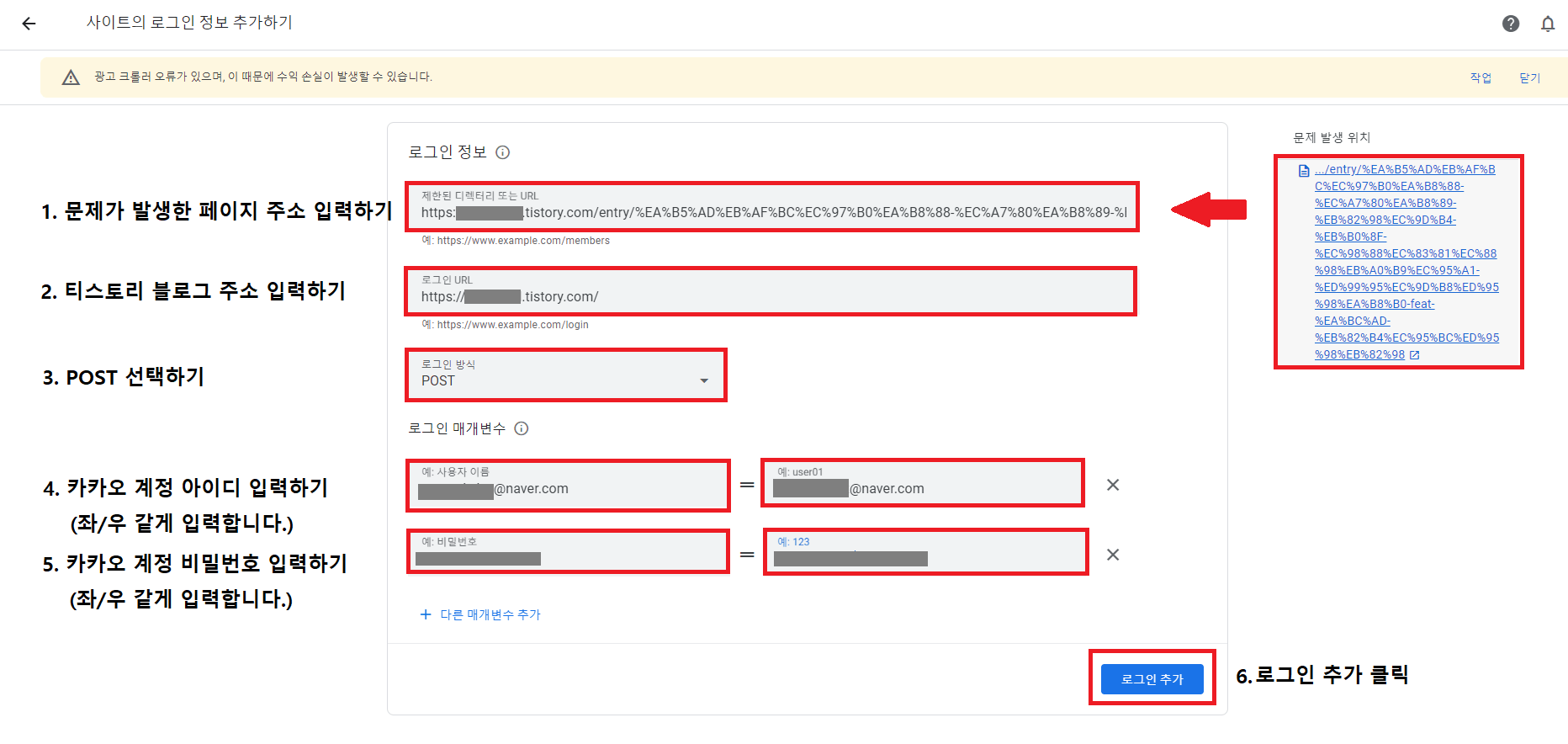
4. 사이트의 로그인 정보 추가하기의 크롤러 로그인 정보에서 제한된 디렉터리 또는 URL에 해당하는 게시글의 상태는 '크롤링 안 함'으로 확인될 것입니다.

5. 이후부터는 별다른 조치를 취할 필요 없이 시간이 지나면 사이트의 로그인 정보 추가하기의 크롤러 로그인 정보에서 제한된 디렉터리 또는 URL에 해당하는 게시글의 상태는 '크롤링'으로 자동 전환되며 문제가 해결됩니다.

'위탁판매 시작방법 가이드 > 바람길 스토리' 카테고리의 다른 글
| 트위터에서 신중히 검토를 진행한 결과, 귀하의 계정이 트위터 운영원칙을 위반했다는 판단이 내려졌습니다. (25) | 2023.07.02 |
|---|---|
| 법인 사업자 대표이사 변경 (변경, 중임) 법원 등기 신청 (상세가이드) (0) | 2023.06.27 |
| 전 직장 근로소득원천징수영수증 발급 방법 (feat 홈택스) (0) | 2023.02.26 |
| 일반과세자에서 간이과세자로 변경 전환, 간이과세자에서 일반과세자로 변경 전환 (0) | 2023.02.25 |
| 홈택스 사업자등록증명원 발급 방법 (feat 발급되지 않는 경우 해결 방법) (0) | 2023.02.23 |